10 dicas favoritas para seus MacBooks
Da Apple MacBook Air e MacBook Pro, junto com seu predecessor, o MacBook, são alguns dos notebooks mais populares na indústria de computação. Esta coleção de dicas e truques pode manter o seu Mac funcionando em seu potencial máximo.
Saiba o que acontece quando você coloca seu Mac para hibernar
Colocando seu Mac em modo de espera é uma ocorrência tão comum que poucos usuários pensam muito nela. Eles presumem que o sono conserva a bateria e permite que os usuários continuem de onde pararam. A Apple oferece suporte a três versões de suspensão - suspensão, hibernação e suspensão segura - cada uma com seus próprios benefícios e desvantagens, mas poucos usuários de Mac sabem qual versão de suspensão seus Macs estão usando. Compreender os meandros de colocar os Macs para hibernar pode estender a vida útil do seu laptop.

Altere a forma como o seu Mac dorme
Todos os modelos de MacBook desde 2005 usam Safe Sleep como o modo padrão. Você pode descobrir que o Sono Seguro é exatamente o que o médico receitou. Por outro lado, se você deseja conservar ao máximo a vida útil da bateria durante longos períodos de repouso, outra opção pode ser melhor. Depois de saber sobre os três modos de suspensão compatíveis com os Macs, você pode querer mudar para um modo diferente.

Use o Terminal para mude a forma como o seu Mac dorme.
Personalize o painel de preferências de economia de energia
Personalize o painel de preferências do Economizador de Energia para controlar o uso de energia do seu Mac portátil. Com sua interface fácil de usar, você pode gerenciar quando seu Mac deve ser colocado em hibernação, quando seu disco rígido deve girar para baixo, quando a tela deve desligar e uma ampla gama de opções adicionais de economia de energia, dependendo da geração do seu MacBook, incluindo Power Nap no mais recente MacBooks.
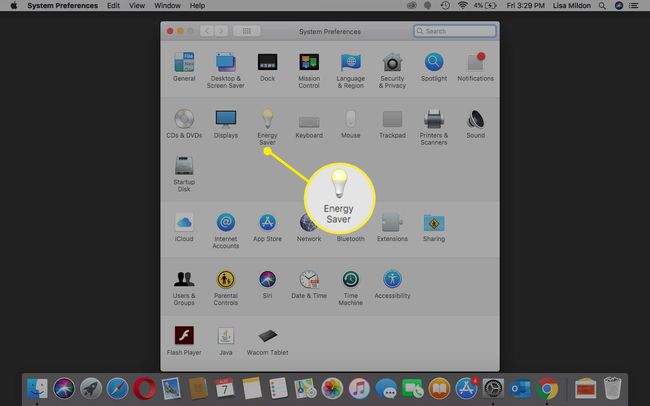
Em alguns modelos, você também pode usar o painel de preferências do Economizador de energia para agendar quando iniciar, hibernar, desligar ou reiniciar o Mac.
Calibrar uma bateria de notebook Mac mais antiga
MacBook moderno, MacBook Proe os computadores MacBook Air vêm com baterias de polímero de lítio integradas, que só podem ser reparadas ou substituídas por um provedor de serviços autorizado da Apple ou um técnico em uma loja da Apple. A maioria dos notebooks Mac mais antigos vem com baterias removíveis que podem ser substituídas.

Os notebooks MacBooks, MacBook Pros e MacBook Air lançados desde meados de 2009 não requerem calibração. No entanto, laptops mais antigos podem se beneficiar com a calibração.
Nesses MacBooks mais antigos, o processador da bateria gerencia o desempenho da bateria e prevê quanto tempo resta para a carga da bateria. Para realizar sua mágica de previsão, o processador precisa saber como está o desempenho da bateria e quanto tempo leva para esgotar totalmente a carga total e deixar nada no tanque.
Reinicialize o SMC do seu Mac
Reinicializando o System Management Controller (SMC) no seu Mac pode ser a solução para muitos problemas que você encontra com o seu laptop Mac. O SMC é uma pequena peça de hardware que cuida de um grupo de funções básicas de manutenção para manter o desempenho do seu Mac no mesmo nível. Se você tiver problemas com o desempenho da bateria do seu MacBook, MacBook Pro ou MacBook Air, experimente desempenho lento ou problemas de sono, o SMC pode conseguir fazer as coisas funcionarem corretamente novamente.

Calibre a bateria do seu MacBook, Macbook Air ou MacBook Pro mais antigo quando você adquire seu Mac pela primeira vez e quando substitui a bateria, bem como em intervalos regulares para manter as informações atualizadas.
O processo de reinicialização do SMC deve retornar o seu Mac portátil à forma ideal. Depois de reiniciar o SMC em um laptop anterior a 2009, recalibre a bateria do Mac.
Gire os pratos da sua unidade para economizar a bateria do seu Mac
O painel de preferências do Economizador de energia é uma maneira fácil de gerenciar o desempenho da bateria do seu portátil Mac, mas um lugar onde ser fácil de usar é uma desvantagem é quando se trata de controlar quando seus discos rígidos devem girar baixa. O painel de preferências do Economizador de energia sugere que você "Coloque os discos rígidos para hibernar quando possível."

O que falta é qualquer controle sobre quando os discos rígidos devem ser colocados na cama. Eles devem ser colocados no modo de espera quando a tela é desligada? Quando não há atividade por um determinado período de tempo? Em caso afirmativo, qual é o tempo certo de espera antes que as unidades sejam colocadas no modo de hibernação?
Colocando o disco rígido do seu Mac dormir conduz você através do processo de configuração do tempo de espera de inatividade antes que as unidades digam "boa noite".
Dicas de desempenho do Mac para ajustar o seu Mac
É importante obter o melhor desempenho do seu Mac. Dicas de desempenho que dão ao seu Mac um ajuste pode manter o seu Mac funcionando da melhor forma, sem o uso indevido de recursos que podem limitar o tempo de execução do seu MacBook, MacBook Pro ou MacBook Air.
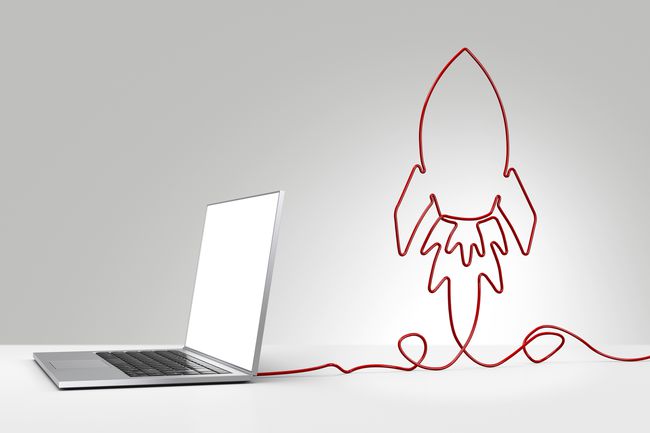
Dicas de bateria para Mac
Tirar o máximo proveito do seu MacBook, MacBook Pro ou MacBook Air pode ser mais fácil do que você pensa. Testado Dicas de bateria para Mac vão do básico ao obscuro e bobo, mas todas as dicas ajudam você a economizar um pouco mais de bateria do seu Mac portátil.

Dicas de segurança para o seu MacBook
Pode não ser tão satisfatório quanto ajustar o seu Mac para o melhor desempenho, mas ajustar o seu Mac para aumentar a segurança também é um projeto importante.
Essas dicas de segurança mostram como criptografar os dados em seu MacBook para que ninguém além de você possa ver seus dados confidenciais e como usar o firewall embutido do Mac, além de duas configurações de segurança para aproveitar.
Atualize a RAM do seu Mac

A maioria dos MacBooks tem RAM soldada e não pode ser atualizada pelo usuário. No entanto, alguns modelos de MacBook Pro podem ser atualizáveis pelo usuário RAM. Ser capaz de atualizar a RAM do seu MacBook pode transformar um MacBook antigo de um computador dolorosamente lento em um figurão pronto para fazer seu trabalho.

Verifique se você pode atualize a RAM do seu MacBook.
